随着科技的迅速发展,越来越多的用户选择了Windows10操作系统作为他们日常工作的平台。但是,随着时间的推移,许多用户开始反映他们的Win10系统变...
2025-03-28 45 win10系统
在信息技术日新月异的今天,操作系统作为计算机最基础的软件之一,是每位用户与计算机交互的平台。微软Windows10以其出色的兼容性、稳定的性能和人性化的操作界面,赢得了众多用户的青睐。如果你是计算机使用新手,想要自行安装Windows10系统,这篇文章将为你提供一份简易明了的完整指南,让你轻松迈进Windows10的操作世界。
1.1获取Windows10安装工具
在开始安装之前,你需要下载Windows10的操作系统镜像文件,并制作成可引导的USB安装盘或创建安装媒体。你可以在微软官网上获取官方的Windows10ISO文件,并使用工具如Rufus制作启动盘。建议使用官方渠道,确保操作系统的安全可靠。
1.2硬件需求
检查你的计算机是否满足Windows10的最低硬件要求。虽然Windows10对硬件的要求不高,但至少需要1GHz或更快的处理器,1GB(32位)或2GB(64位)内存,以及至少16GB(32位)或20GB(64位)的硬盘空间。
1.3数据备份
安装新系统意味着会对硬盘分区进行格式化,因此在安装前务必备份重要数据。你可以使用移动硬盘、网络云存储或刻录成光盘等多种方式来备份数据。
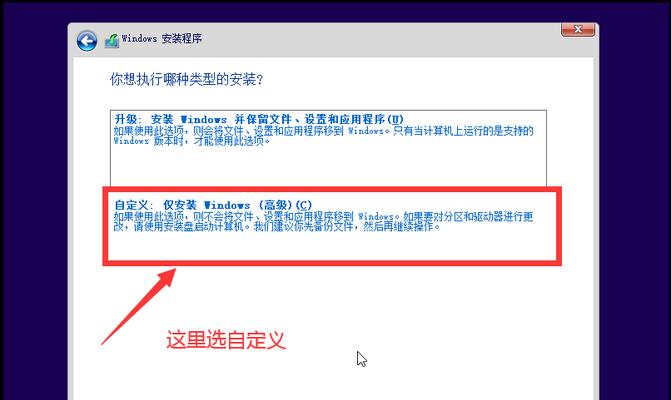
2.1设置BIOS从USB启动
启动电脑并进入BIOS设置界面,将启动顺序设置为优先从USB设备启动。这一步是为了确保电脑在开机时可以加载安装Windows10的USB驱动器。
2.2启动安装程序
重启计算机后,系统会从制作好的USB安装盘启动。按屏幕提示选择语言、时间及键盘布局,然后点击“安装Windows”。
2.3输入产品密钥
如果有的话,在此处输入你的Windows10产品密钥。没有产品密钥的话,可以跳过这一步,继续安装过程,但最终需激活系统。
2.4选择安装类型
在“安装类型”页面中,选择“自定义:仅安装Windows(高级)”。这里需要注意的是,自定义安装将允许你选择安装分区。
2.5分区操作
删除原有的分区,然后创建新的分区以容纳Windows10。如果打算保留原有的个人文件,确保不在这些分区上进行操作。创建分区后,选择一个分区,点击“下一步”开始安装。
2.6完成安装
接下来的过程无需太多操作。系统会自动复制文件、安装功能更新和驱动程序。期间你会看到几次电脑重启,在所有步骤完成后,系统会要求你设置用户名、密码以及一系列的个性化设置。
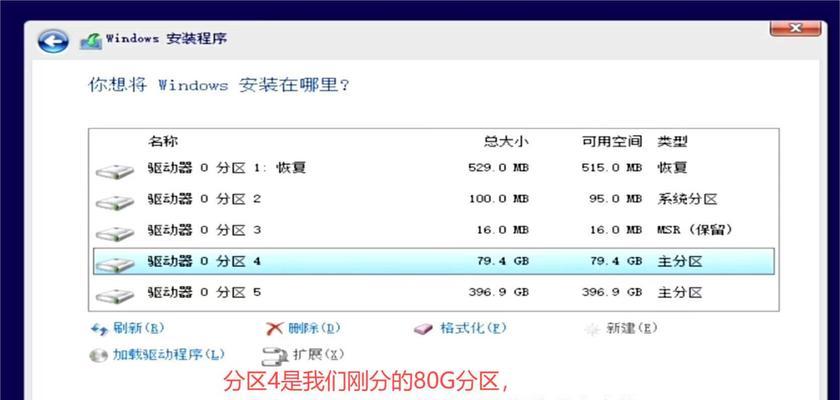
3.1安装驱动程序
安装完操作系统后,需要检查并安装所有硬件的驱动程序。你可以使用WindowsUpdate自动下载安装,或者手动前往硬件制造商官网下载。
3.2更新系统
确保WindowsUpdate设置为自动更新,这样可以确保你的系统始终是最新版本,享受到最新的功能改进和安全补丁。
3.3安装常用软件
根据个人需求,安装浏览器、办公软件、防病毒软件等常用应用。注意选择信誉好、用户反馈好的软件。
3.4系统优化
通过调整系统设置或使用第三方软件,进行必要的系统优化。清理不必要的启动项、调整视觉效果以提升性能等。

4.1安装过程中的错误提示
如果在安装过程中遇到错误提示,首先记录下错误代码,然后根据代码进行网络搜索,找到相应的解决方案。
4.2无法激活
如果在安装过程后系统提示无法激活,检查网络连接是否正常,产品密钥是否正确,并尝试联系官方客服获取帮助。
4.3驱动安装问题
部分驱动程序可能因为硬件特殊性或版本问题导致安装失败。可尝试更新BIOS、使用设备管理器手动安装或寻找特定硬件版本的驱动。
5.1定期备份数据
为防止数据丢失,建议定期通过云服务或外部设备进行数据备份。
5.2注意系统更新
系统更新是保障计算机安全和性能的重要手段,要注意定期检查并安装系统的更新补丁。
5.3学习更多计算机知识
计算机的操作和维护是一项持续的学习过程,通过阅读专业书籍、参加课程或在线学习等方式,提高自身对计算机知识的掌握。
通过以上步骤,即使是计算机新手,也能够在没有外部帮助的情况下,轻松完成Windows10系统的安装。希望这份指南能让你的Windows10之旅顺利起航,体验到技术所带来的便捷与乐趣。
标签: win10系统
版权声明:本文内容由互联网用户自发贡献,该文观点仅代表作者本人。本站仅提供信息存储空间服务,不拥有所有权,不承担相关法律责任。如发现本站有涉嫌抄袭侵权/违法违规的内容, 请发送邮件至 3561739510@qq.com 举报,一经查实,本站将立刻删除。
相关文章
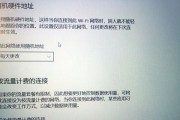
随着科技的迅速发展,越来越多的用户选择了Windows10操作系统作为他们日常工作的平台。但是,随着时间的推移,许多用户开始反映他们的Win10系统变...
2025-03-28 45 win10系统
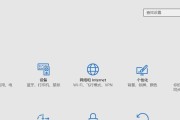
Windows10显示为Windows8?系统识别错误解决方案你是否遇到了一个让人困惑的问题:明明安装的是Windows10,但系统却在某些地方错...
2025-03-13 76 win10系统
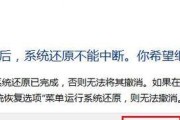
您是否担心Windows10系统出现故障或需要恢复到之前的状态?系统还原功能可以帮助您轻松实现这一目标。本篇文章将详细介绍Windows10系统还原的...
2025-03-10 61 win10系统
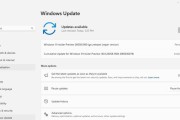
在日常使用电脑的过程中,Windows10系统由于各种原因可能需要进行重置。但对于用户来说,一个普遍的困惑是,重置后系统恢复选项却不见踪影。在这种情况...
2025-03-03 56 win10系统
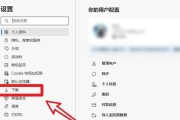
在我们的日常电脑使用中,下载文件是再平常不过的操作了。但频繁地将下载文件存储在默认的C盘,可能会导致系统盘空间不足,从而影响计算机的运行速度和性能。学...
2025-03-01 66 win10系统
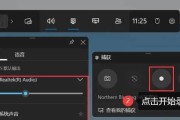
随着数字化时代的到来,电脑录屏成为了一种非常普遍且有用的功能。在Win10系统中,我们可以轻松地使用自带的工具来录制屏幕内容,并且可以将其用于教学、演...
2025-01-15 79 win10系统